爱普生打印机(Epson iPrint)app官方版
类似应用
-

-

三星移动打印机app 办公学习 / 29.97M
-

-
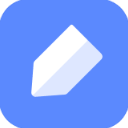
-

CAD迷你看图软件手机版 图形图像 / 68.46M
精品推荐
专题推荐
本类排行
- 1 查看
- 2 查看
- 3 查看
- 4 Flipaclip免费版
- 5 新薪通工人端app
- 6 黔职通app最新版
- 7 Desmos函数绘图app官方中文版(图形计算器)
- 8 蓝奏云网盘手机版
- 9 Nomad Sculpt官方正版
- 10 爱笔思画x官方正版
详情介绍
爱普生品牌的打印机相信很多小伙伴们都用过,所以呢本站就为大家带来该打印机的手机版本即爱普生打印机手机app官方版。该版本是一款由爱普生官方推出的手机无线打印辅助软件,用户们只要通过Epson iPrint应用无线网路连结Epson具无线网路功能的多功能打印机app就可以在任何时候及任何地点都可以从Android设备打印相片、网页、档案,同时还支持官方全系列打印机设备,可实现wifi云端打印、扫描存储、网页打印等功能,无需安装任何驱动在线打印文件很简单高效。
此外,爱普生Epson iPrint官方版还提供了多种高级功能例如云打印、双面打印、自动纸张检测、自动缩放等,并且除了支持局域网连接以外,还支持手动指定ip连接以及远程连接,有了它用户从此无论身处何处,都能随心所欲的使用打印机。不仅如此,爱普生打印机app还支持云打印功能可添加指定网盘账号即可快速浏览其中的文件并使用打印机将其打印出来,从而免去下载网盘后转存的步骤更加快捷高效,因此绝对是一款功能强大、操作简单、易于使用的智能打印机软件,是您打印需求的绝佳帮手!
爱普生Epson iPrint官方版特色
1、直接从您的Android手机或平板电脑进行打印、扫描和共享。
2、通过使用Remote print(远程打印)功能,可以实现随时随地打印至已启用邮件功能的打印机。
3、打印照片、PDF和Microsoft office文档,如Word、Excel和Powerpoint。
4、可以使用您移动设备的相机来捕获文档,并对捕获的文档进行优化、编辑、存储和打印。
5、在线打印您存储在Box、Dropbox和Microsoft OneDrive的文件。
爱普生app搜索不到打印机怎么办
1、检查打印机是否连接正常
首先需要检查一下打印机是否连接正常,如果打印机没有连接好,那么爱普生app是无法搜索到打印机的。可以检查一下打印机的连接线是否插好,打印机是否处于开机状态。
2、检查网络是否正常
如果打印机是通过网络连接的,那么需要检查一下网络是否正常。可以尝试打开其他网页或者应用程序,看一下网络是否畅通。如果网络不通畅,那么也会导致爱普生app无法搜索到打印机。
3、检查打印机设置是否正确
如果打印机设置不正确,那么也会导致爱普生app无法搜索到打印机。可以尝试进入打印机的设置界面,检查一下打印机的IP地址、子网掩码等设置是否正确。
4、重启爱普生app
如果以上方法都不行,那么可以尝试重启一下爱普生app。有时候,爱普生app会出现一些小问题,重启一下就可以解决这些问题。

爱普生打印机app怎么使用/爱普生打印机app使用教程
1、我们下载并打开软件,点击打印PDF文档;

2、在打开的文件管理器中搜索找到需要打印的.txt文档;

3、如果此时已登录google云盘,那么会将其自动转换成PDF文档,并上传至google云盘中,我们等待其上传完成即可。如果未登录需要用户手动创建pdf文档,然后将内容复制进去排版;

4、上传并转换为pdf文档后,我们点击右上角齿轮图标可对其进行打印格式设置;

5、设置完成后,点击右上角“完成”;

6、然后点击右下角的“打印”即可。

爱普生打印机app怎么连接电脑/爱普生打印机app连接电脑教程
步骤一:选择适合的连接方式
首先,我们需要确定我们的爱普生打印机与电脑的连接方式,通常有三种:USB连接、Wi・Fi连接和有线网络连接。这取决于您的打印机型号和您的需求。USB连接是最常见的方法,但依赖于一条数据线。Wi-Fi连接可以很方便地进行无线打印,但需要先连接打印机与路由器设置的无线网络。有线网络连接是最适合企业环境的方法,它可以让多个设备共享这个打印机。
步骤二:下载并安装打印机驱动程序
安装打印机驱动程序是连接打印机和电脑的第一步。通过连接USB,您的电脑通常会自动下载并安装驱动程序。但是,如果您使用WiFi或有线网络连接,您需要手动下载并安装驱动程序。您可以在爱普生官网上找到适合您打印机型号和操作系统的驱动程序。下载并安装后,您需要重启电脑以使驱动程序生效。
步骤三:连接您的打印机
无论您是使用USB、WiFi还是有线网络连接,您需要连接打印机。对于USB连接,您需要将一端插入打印机,另一端插入电脑。如果您使用网络连接,请确认打印机已经连接到网络。在Wi-Fi连接中,您需要修改打印机的WiFi设置以与所需网络匹配。对于有线网络连接,您需要将一根网络线插入打印机和路由器之间的空闲端口。
步骤四:测试打印
现在,您应该已经成功连接了打印机。接下来,您需要测试打印是否正常工作。在电脑上打开需要打印的文件,然后按下Ctrl +P或在软件的文件菜单中选择打印选项。如果您使用正确的驱动程序,并且打印机已经成功连接,您应该可以在打印机列表中看到您的爱普生打印机。如果您没有看到它,请确认连接和驱动程序是否正确安装。

常见问题
1、打印通过邮件收到或从电脑同步的相片画质变差?
请检查图片的数据大小,并通过不会降低质量的方式将相片数据传送至设备。
2、爱普生最新版支持哪些版本的Andriod操作系统?
支持Android OS:v5.0或以上版本。
3、爱普生最新版支持哪些Andriod设备?
爱普生最新版支持安装Andriod 5.0或以上版本操作系统的智能手机或是平板电脑。
4、应用程序能够处理的最大文件是多大?
使用本地网络连接时,打印文档大小无限制。
使用远程打印时文档最大不超过20MB,图片最大不超过10MB。
5、Epson iPrint最新版具体支持哪些文档格式?
文档格式:.pdf
不支持:.ppt\.pptx.\xls\.xlsx\csv\doc\docx\rtf
更新日志
v7.12.7版本
- 修复小错误
应用截图
猜您喜欢

- 手机打印软件大全
- 不少朋友会选择到家或单位把资料导入电脑上再打印,其实这样非常不方便。而现在有了手机打印软件就不一样了它能够支持多种文档格式,一件传输打印。为此,本站专门整理制作了手机打印软件大全,其中就有打印机全能王app、小白智慧打印app、手机无线打印机app、惠普移动打印app等好用的免费手机打印app,欢迎广大用户前来本站挑选下载使用!






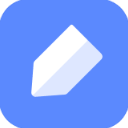















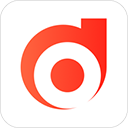
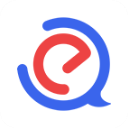
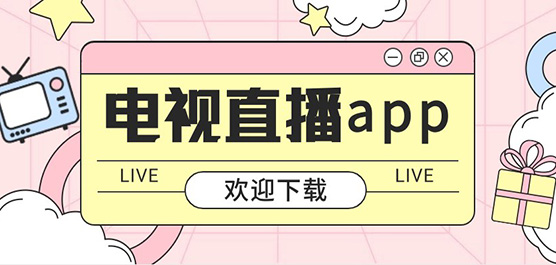




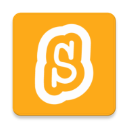









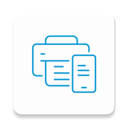








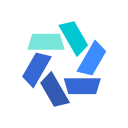

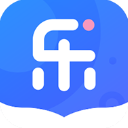
 赣公网安备 36010602000087号
赣公网安备 36010602000087号